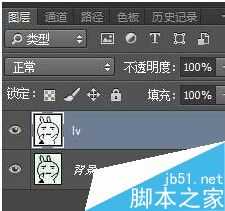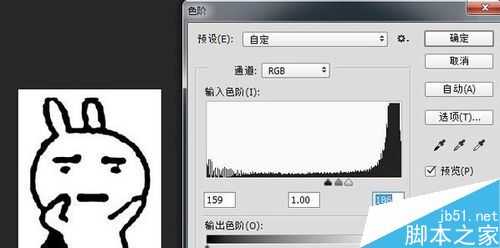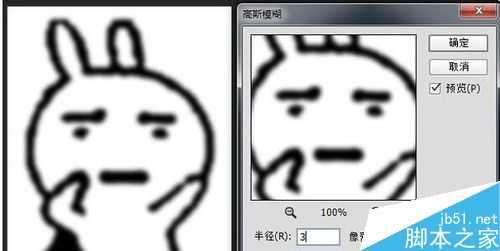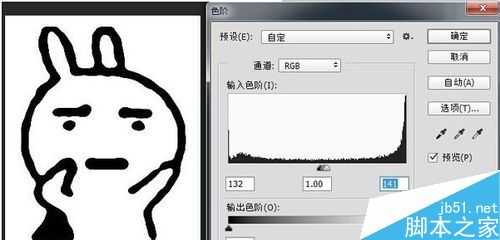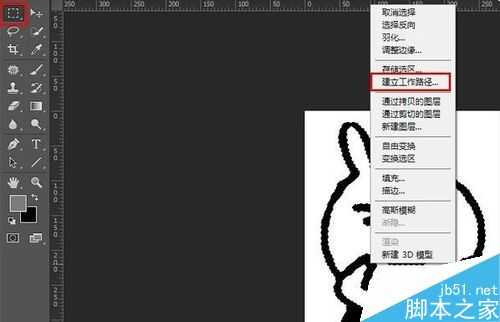兴国资源网 Design By www.nnzcdc.com
学习如何把图片变清晰的超神技-图像清晰化处理教程,今天我们和设计师一起学习综合使用PS命令的思路,绝对让你大开眼界!喜欢的朋友们动手练习一下吧!
步骤
这是一幅彩色图,但是核心内容颜色很单一,就是黑色简笔画。也就是很符合矢量图的那一套逻辑,矢量图,对,就是路径!
虽然是彩色图,但其实其中的绿色是杂色,如果能将绿色变成白色就最好了!对!红绿蓝通道,绿通道里面绿色不就是显示为白色(高亮度的灰色)吗?请看:
于是转到通道,对绿通道Ctrl+A全选,Ctrl+C复制。转到图层,新建透明图层,Ctrl+V粘贴。此时我的图层调板是这样的
此时画面还很不干净,有很多一团一团的灰点,怎么办呢?对了,用色阶命令
但是此时,黑色线条有很多毛刺,我们想让它更圆润一点,怎么办呢?对了,就是模糊,高斯模糊!但是模糊不能过度,不然模糊得连它妈都不认识了!
我们的目的可不是模糊哦,我们的目的是平滑线条,那么还有一个大招,又是色阶,这个技巧非常不得了,高斯模糊以后再用色阶,可以将有毛刺的线条变得圆润,这是我以前从一个老司机那里学的。
光是这样就完了吗? NO!我们要的是高清大图!!!我要用路径大法了!
转到RGB通道,按住Ctrl,用鼠标单击RGB通道,选中白色区域,然后Ctrl+Shift+I反向选择
单击鼠标点击矩形选框工具,然后转到图片中的蚁行线上,右键鼠标,选择“建立工作路径”
既然要得到高清大图,当然要大,执行 图像——画布大小:放大10倍够不够?
将背景填充为白色,一片惨白!!
转到路径调板,单击路径:
以上就是PS综合命令把模糊的图片变清晰方法介绍,操作很简单的,希望大家通过这篇文章能够有所帮助!
兴国资源网 Design By www.nnzcdc.com
广告合作:本站广告合作请联系QQ:858582 申请时备注:广告合作(否则不回)
免责声明:本站资源来自互联网收集,仅供用于学习和交流,请遵循相关法律法规,本站一切资源不代表本站立场,如有侵权、后门、不妥请联系本站删除!
免责声明:本站资源来自互联网收集,仅供用于学习和交流,请遵循相关法律法规,本站一切资源不代表本站立场,如有侵权、后门、不妥请联系本站删除!
兴国资源网 Design By www.nnzcdc.com
暂无评论...
更新日志
2025年02月28日
2025年02月28日
- 小骆驼-《草原狼2(蓝光CD)》[原抓WAV+CUE]
- 群星《欢迎来到我身边 电影原声专辑》[320K/MP3][105.02MB]
- 群星《欢迎来到我身边 电影原声专辑》[FLAC/分轨][480.9MB]
- 雷婷《梦里蓝天HQⅡ》 2023头版限量编号低速原抓[WAV+CUE][463M]
- 群星《2024好听新歌42》AI调整音效【WAV分轨】
- 王思雨-《思念陪着鸿雁飞》WAV
- 王思雨《喜马拉雅HQ》头版限量编号[WAV+CUE]
- 李健《无时无刻》[WAV+CUE][590M]
- 陈奕迅《酝酿》[WAV分轨][502M]
- 卓依婷《化蝶》2CD[WAV+CUE][1.1G]
- 群星《吉他王(黑胶CD)》[WAV+CUE]
- 齐秦《穿乐(穿越)》[WAV+CUE]
- 发烧珍品《数位CD音响测试-动向效果(九)》【WAV+CUE】
- 邝美云《邝美云精装歌集》[DSF][1.6G]
- 吕方《爱一回伤一回》[WAV+CUE][454M]